Apple ha creado iPads con un potencial ilimitado. Y un teclado externo lo hace aún más poderoso, especialmente si considera los atajos de teclado de iPadOS. ¿También quieres dominar los atajos de teclado del iPad? Entonces sigue leyendo.
Nota:
Comando=⌘Shift=⇧Opción (o Alt)=⌥Control (o Ctrl) ⌃Globo=Solo disponible en teclados diseñados para iPad o Mac (incluidos Magic Keyboard y Smart Keyboard)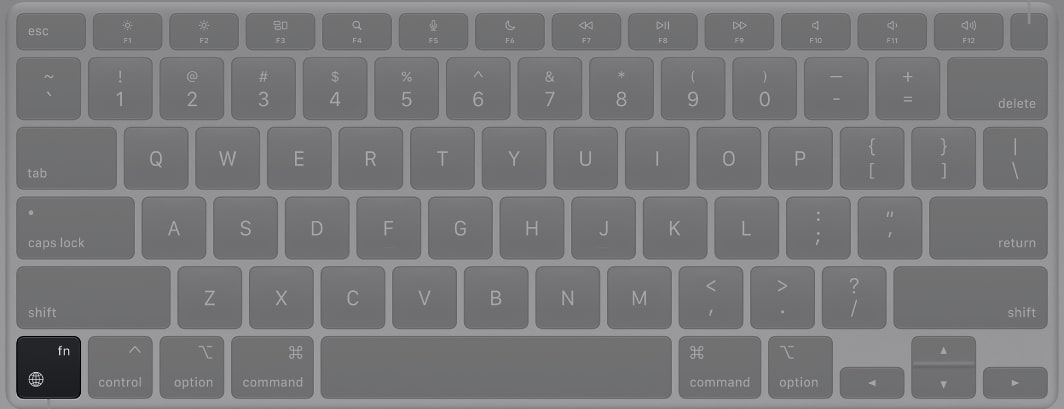
Métodos abreviados de teclado comunes en iPad
Pantalla de inicio ⌘ + H Globe + HUnhide/hide Dock – ⌘ + ⌥n + DGlobe + ASpotlight – ⌘ + Barra espaciadora Cambiar a la última aplicación activa – ⌘ + TabVer todas las aplicaciones activas – mantenga presionado ⌘ + TabSeleccione una aplicación – Mantenga presionado ⌘ y presione la pestaña para pasar a la aplicación adyacente. Deje las llaves para abrir la aplicación. Capturas de pantalla Pantalla completa: ⌘ + Mayús + 3Abrir marcado inmediatamente: ⌘ + Mayús + 4
Métodos abreviados de teclado especiales de Globe para iPad
Mostrar métodos abreviados de teclado: Globe + MSiri: Globe + SControl Center – Globe + CNotification Center – Globe + NApp Library – ⇧ + Globe +AQuick Note – Globe +QApp Switcher – Globe + ↑(flecha arriba)Aplicación anterior – Globe + ← (flecha izquierda)
iPadOS 15 teclado multitarea atajos
Vista dividida a través de un atajo de teclado
Si su teclado está diseñado para iPad, contará con un Globo y, si está presente, Aquí se explica cómo obtener la pantalla dividida.
Abra la primera aplicación, presione Control (^) + Globo + ← (flecha izquierda) para moverla a la izquierda. Presiona Control (^) + Globo terráqueo + → (flecha derecha) para moverlo a la derecha. Selecciona la segunda aplicación.
Nota: También puedes cambiar la posición de la aplicación con este atajo: presiona Control (^) + Globo terráqueo + ← o →.
Mover la ventana Slide Over
Presiona Opción (⌥) + Globo + → o ← (flecha izquierda o derecha) en el teclado de un iPad.
Métodos abreviados de teclado de iPad para Safari
Usar el tamaño de fuente predeterminado en Reader (Cmd + 0)Abrir enlace en segundo plano (Cmd + tocar)Alternar descargas (Cmd + Alt)Abrir enlace en una nueva ventana (Cmd + Alt + tocar)Usar selección para Buscar ( Cmd + E)Enviar por correo electrónico esta página (Cmd + I)Abrir enlace en una pestaña nueva (Cmd + Shift + tocar)Reducir el tamaño del texto del lector (Cmd +-)Acercar (Cmd + +)Alejar (Cmd +-)Guardar página web ( Cmd + S) Cambiar el elemento enfocado (Alt + tabulador) Enfocar el campo de búsqueda inteligente (Cmd + Alt + F) Descartar la vista web en la aplicación (Cmd + W) Aumentar el tamaño del texto del lector (Cmd + +) Descargar el archivo vinculado (Alt + tocar) Agregar enlace a la lista de lectura (Shift + tap) Cerrar otras pestañas (Cmd + Alt + W) Desplazarse por la pantalla (teclas de flecha) Pegar sin formatear (Cmd + Shift + Alt + V) Nueva pestaña privada (Cmd + Shift + N)Tamaño real (Cmd + 0)Abrir resultado de búsqueda (Cmd + Retorno) Alternar marcadores (Cmd + Alt + 1)
Nota: esto es solo la punta del iceberg para los atajos de teclado, ya que también conocemos los atajos de teclado de las aplicaciones. Para verlos, abre la aplicación y mantén presionada la tecla Comando (⌘) o Globo para ver todos los accesos directos disponibles.
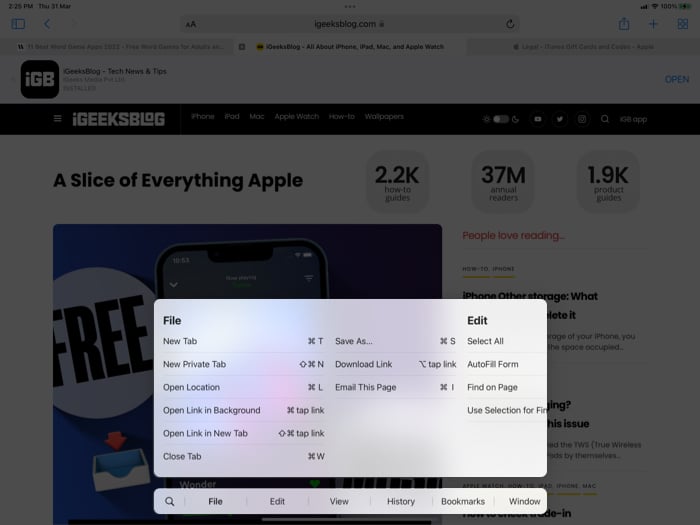
Personalizar atajos de teclado en iPadOS 15
Para crear tus atajos de teclado, ve a Configuración → Accesibilidad → Teclado → Acceso completo al teclado → Activar.
Imagen
Ahora, toque Comandos. Seleccione el comando de la opción, presione una combinación de teclas personalizada y toque Listo.
Imagen
Antes de que pueda correr a su dispositivo y comenzar a usar los accesos directos anteriores, debe verificar si su tableta está compatible con el último iPadOS.
A continuación, se supone que debe descargar iPadOS beta en su tableta para operar su iPad rápidamente con atajos de teclado.
¡Eso es todo amigos!
Resumiendo…
Los métodos abreviados de teclado son armas eficaces para los usuarios profesionales que desean terminar sus tareas rápidamente. Dado que el iPad Pro ofrece una mayor movilidad que las computadoras portátiles Mac, los usuarios prefieren llevar una tableta conectada con un teclado. Espero que las futuras generaciones de usuarios aprecien los esfuerzos de Apple para convertirlos en tabletas.
¿Le gustaría cambiar a iPad Pro dejando su computadora portátil Mac? Comparta sus comentarios con nosotros en la sección de comentarios.
Lea más:

